U ovom ćete članku pronaći odgovore na neke od najčešćih problema s ispisom. Ti se problemi odnose na razliku između stranice i lista papira u programu Publisher, razlike između ispisa većeg broja stranica ili više kopija na listu papira i načina poravnanja stranica na listu papira.
Što želite učiniti?
Learn the difference between pages, papers, and copies
U programu Publisher veličina stranice odnosi se na područje publikacije. Veličina papira ili veličina lista veličina je papira koji koristite za ispis. To znači da na jednom listu papira možete ispisati više stranica ili više kopija jedne stranice. Na sljedećoj je ilustraciji prikazano više različitih stranica ispisanih na jednom listu papira.
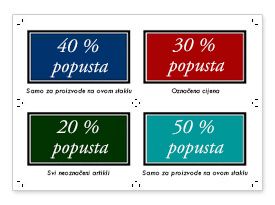
Print multiple pages on a sheet
Ako u publikaciji imate više stranica, možete ih ispisati na svakom listu papira:
Napomena: Ta je mogućnost dostupna samo kada je veličina stranice publikacije dovoljno mala da više stranica stane na jedan list papira.
-
Kliknite Datoteka > Ispis.
-
U odjeljku Postavke kliknite Jedna stranica po listu, a zatim na popisu odaberite Više stranica po listu.
-
Kliknite Ispis.
Savjet: Ispišite testni list na listu običnog papira da biste provjerili ispis publikacije na očekivan način prije ispisa na proizvođačevom proizvodu ili skupljem papiru.
Print multiple copies on a sheet
Pretpostavimo da imate publikaciju posjetnice. Odabirom mogućnosti Više kopija po listu možete ispisati 10 primjeraka iste kartice na jednom listu papira.
-
Otvorite publikaciju koju želite ispisati, npr. publikaciju s naljepnicama.
-
Kliknite Datoteka > Ispis.
-
U odjeljku Postavke kliknite Jedna stranica po listu, a zatim na popisu odaberite Više kopija po listu.
-
U okviru Kopije svake stranice odaberite željeni broj kopija .
Savjet: Ako želite ispisati na proizvodu određenog proizvođača – na primjer list s naljepnicama – pokušajte ispisati na praznom listu papira da biste bili sigurni da će publikacija biti pravilno poravnata s proizvodom.
Prilagodi više na list
Ako ne pokušavate poravnati ispis s proizvođačevom proizvodom, možda ćete moći povećati ili smanjiti broj primjeraka publikacije koje mogu stati na jedan list papira prilagodbom bočnih i gornjih margina te vodoravnih i okomitih razmaka.
Da biste promijenili margine ispisa te vodoravne i okomite praznine, učinite sljedeće:
-
Kliknite Datoteka > Ispis.
-
Under Settings, click One page per sheet, and then choose Multiple copies per sheet in the list.
-
Kliknite Mogućnosti rasporeda, a zatim prilagodite margine i praznine.
Veličine papira
Možete promijeniti i broj kopija koje se ispisuju na svakom listu pomoću druge veličine papira ili lista. Da biste ispisali više primjeraka na listu papira, veličina stranice publikacije mora biti manja od veličine papira. Da biste, primjerice, ispisali dvije kopije stranice na svakom listu papira, veličina stranice ne smije biti veća od polovice veličine lista.
Da biste promijenili veličinu papira na kojem namjeravate ispisivati, učinite sljedeće:
-
Kliknite Datoteka > Ispis.
-
U odjeljku Postavke odaberite željenu veličinu papira.
-
Kliknite Jedna stranica po listu, a zatim na popisu odaberite Više kopija po listu.
-
Select the number of copies that you want in the Copies of each page box.
Napomena: Ako pisač podržava prilagođene veličine papira, možete odrediti prilagođenu veličinu papira nakon što kliknete Svojstva pisača. Specifične upute za dodavanje prilagođenih veličina papira potražite u priručniku pisača.
Align your publications
Kada ispisujete publikacije na listu papira ili proizvoda određenog proizvođača, kao što su naljepnice ili posjetnice, publikaciju možete poravnati tako da se ispisuje upravo tamo gdje želite.
Da biste publikaciju lakše poravnali s proizvodom određenog proizvođača, uključite oznake za obrezivanje. Oznake obrezivanja možete isključiti nakon što poravnate publikaciju na listu papira. Dodatne informacije o oznakama obrezivanja potražite u članku Dodavanje i ispis oznaka obrezivanja u programu Publisher.
Prilagođavanjem mogućnosti ispisa u postavkama ispisa možete odrediti gdje će se ispisati publikacija na listu papira. Možete, primjerice, prisiliti publikaciju da počne ispisivati centimetra od vrha lista papira tako da promijenite gornju marginuna 1,0.
Možete i stvoriti više prostora između kopija publikacije ili stranica tako da povećate vodoravni razmak i okomiti razmak da bi ispis bolje ispunio list papira.
Prilagodba mogućnosti ispisa da biste odabrali položaj
-
Stvorite ili otvorite publikaciju manju od veličine papira koju želite ispisati, kao što je posjetnica.
-
Kliknite Datoteka > Ispis.
-
Under Settings, click One page per sheet, and then choose Multiple copies per sheet in the list.
U okvir Kopije svake stranice unesite željene kopije brojeva na listu (čak i ako je samo 1).
-
Kliknite Mogućnosti rasporeda, a zatim unesite redak i stupac u koji želite početi ispisivati na stranici
-
Promijenite mjere bočne margine, gornje margine, vodoravnog razmaka i okomitog razmaka da bi se u prozoru pretpregleda prikazali željeni položaj i broj kopija.
Savjet: Ako želite ispisati na proizvodu određenog proizvođača, najprije pokušajte ispisati na praznoj stranici da biste bili sigurni da će se publikacija ispisati na proizvodu na željenom mjestu.










